העתקת מוזיקה למכונית
במכונית קיימת אפשרות להעתיק מוזיקה מתקליטור או מהתקן זיכרון USB1. העתק את קובצי המוזיקה כלהלן:
Importing music from disc/Importing music from USB.
אסור להסיר את התקליטור/התקן זיכרון USB לפני סיום ההעתקה והצגת ההודעה Music files imported.
תיקיות מוצגות עם הסמל 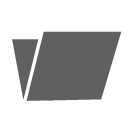 .
.
בעת העתקה מ-USB
כדי שקובצי המוזיקה יוצגו בעת ההעתקה, הם חייבים להיות שמורים בתיקייה בהתקן זיכרון USB ממנו הם מועתקים. אם קובצי המוזיקה שמורים ישירות בספריית השורש, הם לא יהיו גלויים. עדיין תוכל לייבא קובצי מוזיקה השמורים בספריית השורש על-ידי בחירת ייבוא All tracks או על-ידי אחסון קובצי המוזיקה בתיקיות לפני תחילת ההעתקה.
ניתן להעתיק מוזיקה ממספר מרבי של 8 רמות משנה.
חובה להשתמש בקבצים במבנים הבאים להצגת מדיה
קובצי שמע
| מבנה | סיומת קובץ | מקודד-מפענח |
|---|---|---|
| MP3 | .mp3 | MPEG1 Layer III, MPEG2 Layer III, MP3 Pro (תואם mp3), MP3 HD (תואם mp3) |
| AAC | .m4a, .m4b, .aac | AAC LC (MPEG-4 part III Audio), HE-AAC (aacPlus v1/v2) |
| WMA | .wma | WMA8/9, WMA9/10 Pro |
| WAV | .wav | LPCM |
| FLAC | .flac | FLAC |
קובצי וידיאו
| מבנה | סיומת קובץ |
|---|---|
| MP4 | .mp4, .m4v |
| MPEG-PS | .mpg, .mp2, .mpeg, .m1v |
| AVI | .avi |
| AVI (DivX) | .avi, .divx |
| ASF | .asf, .wmv |
כתוביות
| מבנה | סיומת קובץ |
|---|---|
| SubViewer | .sub |
| SubRip | .srt |
| SSA | .ssa |
DivX®
התקנים מאושרים של DivX שנבדקו להבטחת איכות גבוהה של הצגת וידיאו DivX (.divx, .avi). כשאתה רואה את הלוגו DivX, יש לך את החופש להציג סרטי DivX.
| פרופיל | DivX Home Theater |
| מקודד-מפענח וידיאו | DivX, MPEG-4 |
| רזולוציה | 720x576 |
| קצב סיביות | 4.8Mbps |
| קצב מסגרות | 30 fps |
| סיומת קובץ | .divx, .avi |
| גודל קובץ מרבי | 4 GB |
| מקודד-מפענח שמע | MP3, AC3 |
| כתוביות | XSUB |
| תפקודים מיוחדים | כתוביות מרובות, קבצי שמע מרובים, המשך הצגה |
| סימוכין | עומד בכל הדרישות של פרופיל DivX Home Theater. בקר ב-divx.com לקבלת מידע נוסף וכלי תוכנה כדי להמיר את הקבצים שלך לקובצי וידיאו DivX Home Theater |
שינוי שם או מחיקה של קבצים ותיקיות
אם תרצה לשנות שם של קובץ או למחוק אותו, פעל כלהלן:
אין אפשרות לשנות שם של קובץ לשם זהה לזה של קובץ שקיים כבר. במקרה זה המערכת תשמור על השם הישן.
מידע אחסון
כדי להציג מידע על הקיבולת והשימוש של הדיסק הקשיח, הקש על OK/MENU (אישור/תפריט) בתצוגה הרגילה של מקורות הדיסק הקשיח ובחר את Storage information.














